Le taux facturable d’un collaborateur change ? Pensez à ajuster son rôle et les projets associés pour garder un suivi budgétaire précis et une rentabilité maîtrisée.
🔒 Permissions requises :
Équipe : Voir les membres d'équipe, gérer les membres d'équipes, voir les taux facturables, voir tous les projets
Projet : Voir les membres du projet, mettre à jour les projets, gérer les membres du projet
Voici des ressources utiles concernant le taux facturable :
Comment calculer le taux facturable de vos collaborateurs
Comment déterminer le taux horaire facturable
Comment créer, gérer et attribuer les rôles de vos collaborateurs
Sommaire
I) Qu'est-ce que le taux facturable ?
II) Modifier le taux facturable du rôle du collaborateur
III) Ajouter un historique de taux facturable
IV) Mettre à jour le taux facturable dans les projets du collaborateur
I) Qu'est-ce que le taux facturable ?
Le taux facturable correspond au prix auquel vous vendez le temps de vos collaborateurs, exprimé en heure ou en jour.
📝 Pour avoir un taux journalier, allez dans paramètres > modules > temps et activez le module "afficher le temps en jours". Si vous souhaitez un taux horaire, ce module doit être désactivé.
Il s'agit d'une donnée stratégique qui doit être configurée pour :
- calculer le montant de vos honoraires au temps estimé dans projet > honoraires > méthode de calcul > temps
- facturer au temps passé des collaborateurs dans factures > factures > + facture > type temps
- suivre la consommation du budget par phase dans projet > planning > budget > consommation du budget > colonne total devise
Pour assurer une analyse de rentabilité juste et fiable, il est donc essentiel de mettre à jour ce taux dès qu’il évolue, notamment lorsqu’un collaborateur voit son tarif augmenter en cours de projet.
Les taux facturables sont appliqués dans l'ordre de priorité suivant :
- historique de taux niveau projet
- historique de taux niveau équipe
- taux facturable par défaut niveau projet
II) Modifier le taux facturable du rôle du collaborateur
Pour gérer les taux facturables des collaborateurs, allez dans Équipes > Collaborateurs > Rôles.
Cliquez sur l'icône d'oeil barré orange afin de voir les taux facturables de chaque rôle.
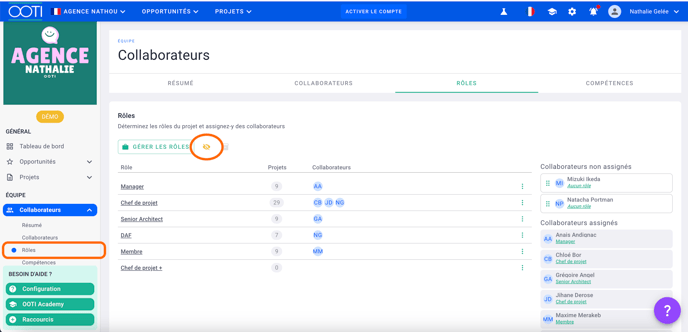
Une fois que vous avez la vision des taux facturables par rôle et par collaborateur, renseignez le nouveau taux facturable du rôle du collaborateur concerné.
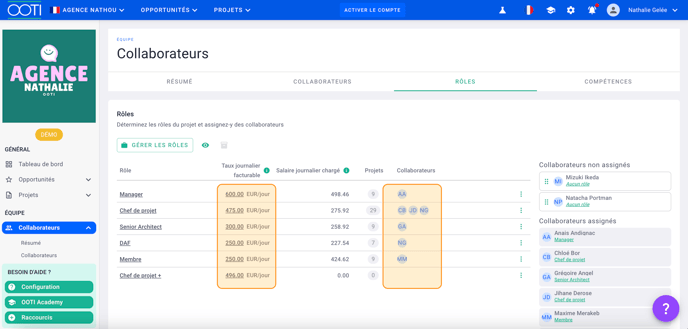
⚠️ Attention : la modification d’un taux facturable est rétroactive. Si vous augmentez le taux d’un collaborateur, le montant facturable de ses temps déjà saisis sera lui aussi ajusté à la hausse.
💡 Si plusieurs collaborateurs partagent le même rôle, mais qu’un seul voit son taux facturable évoluer, il est préférable de créer un rôle spécifique pour lui avec son nouveau taux.
Pour cela, cliquez sur « Gérer les rôles », puis ajoutez un nouveau rôle (par exemple Chef de projet 2).
Enfin, faites glisser l’icône du collaborateur concerné pour le déplacer du rôle initial vers ce nouveau rôle.
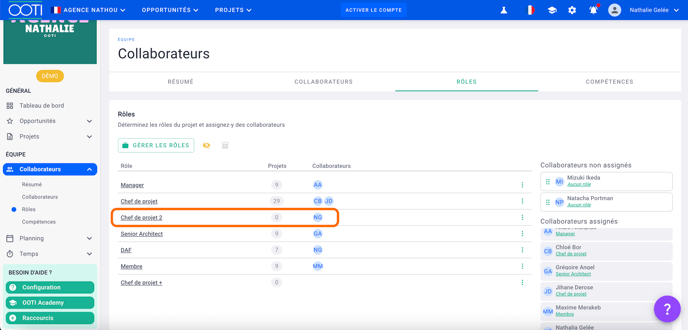
III) Ajouter un historique de taux facturable
Pour que l’ancien taux reste appliqué sur la période où il était valable, il faut ajouter un historique de taux facturable sur le rôle du collaborateur.
Cliquez sur les trois petits points verts à droite du rôle, puis sur « Historique de taux facturable ».
Ajoutez ensuite une période correspondant à l’ancien taux, avec une date de début et une date de fin.
Le nouveau taux (journalier ou horaire par défaut) sera automatiquement pris en compte à partir du lendemain de la date de fin renseignée.
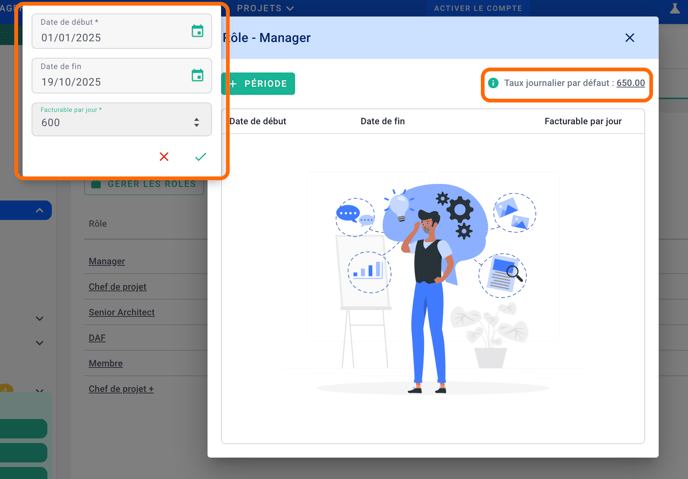
Sans historique de taux facturable, c'est le taux journalier/horaire par défaut qui s'applique.
🎉 Vous avez bien mis à jour le taux facturable du collaborateur à l'échelle de l'agence.
IV) Mettre à jour le taux facturable dans les projets du collaborateur
Le taux facturable d’un collaborateur peut varier d’un projet à l’autre, selon ce qui a été négocié avec votre client.
Pensez donc à mettre à jour son taux et à ajouter un historique sur tous les projets auxquels il participe.
💡 Pour ce faire, vous pouvez vous rendre sur projets > projets et filtrer par collaborateur : ainsi, vous obtiendrez la liste des projets du collaborateur.
Rendez-vous dans les paramètres du projet, onglet Rôles, puis mettez à jour le taux facturable du collaborateur.
Si besoin, ajoutez un historique comme vous l’avez fait précédemment au niveau global de l’agence.
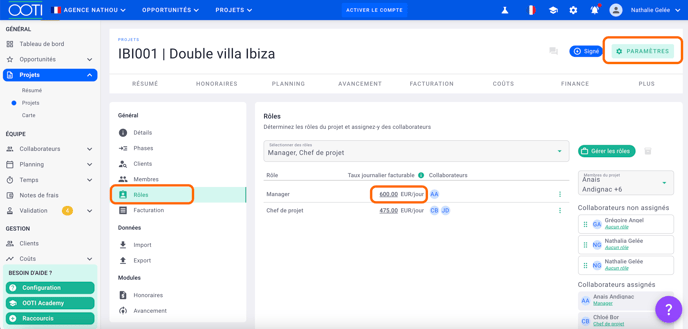

💡 Si vous avez créé un rôle spécifiquement pour le collaborateur, pensez à ajouter son nouveau rôle sur tous ses projets puis à créer un historique de taux de facturable.
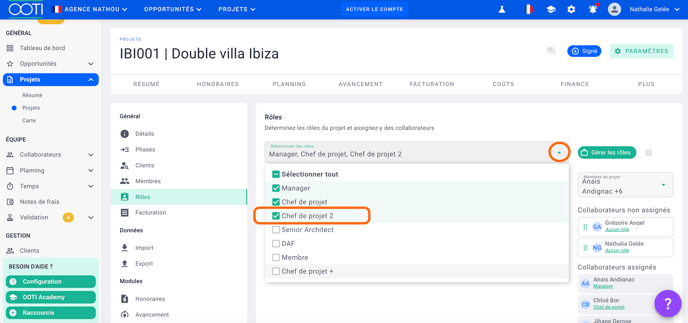
🎉 Bravo, vous savez comment mettre à jour le taux facturable de vos collaborateurs en cours de projet !
